win10游戏不能全屏如何设置 win10游戏没法全屏怎么调整
在win10电脑中玩游戏的时候,大部分用户都会将游戏画面设置成全屏显示,这样也能够提高用户的游戏体验感,可是最近一些用户却说自己的win10系统玩游戏时总是不能全屏显示,那么win10游戏不能全屏如何设置呢?这里小编就来教大家win10游戏不能全屏设置方法。
具体方法:
1、首先,按下快捷键【 Win+R】,打开运行窗口,输入 【regedit】点确定打开win10注册表编辑器。

2、在注册表里,定位到HKEY_LOCAL_MACHINE------SYSTEM------ControlSet001-------Control-------GraphicsDrivers-------Configuration。在Configuration上右击——【查找】。
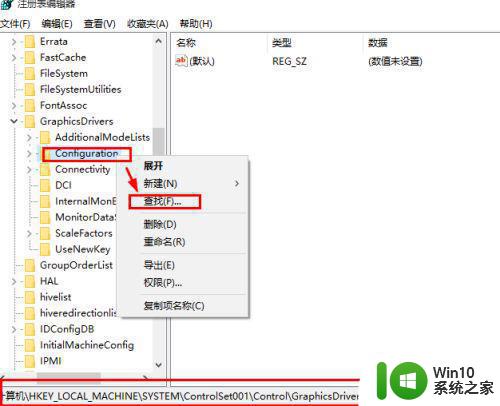
3、输入【Scaling】,点击【查找下一个】。
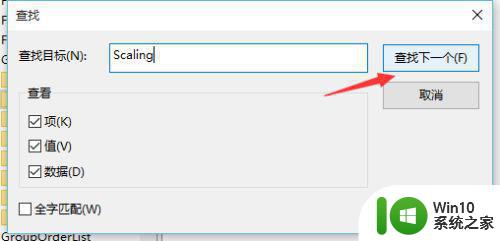
4、在找到的Scaling键值上双击打开编辑框,将 4 改成 3。如下图。
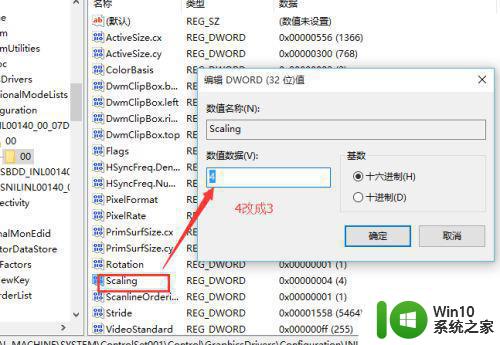
5、更改完毕如下,点击【确定】。
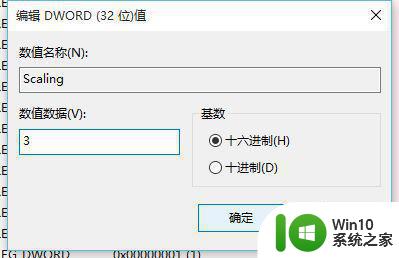
6、然后,重新在注册表中定位 HKEY_CURRENT_USER------ SOFTWARE------BLIZZARD ENTERTAIMENT------WARCRAFTIII ------VEDIO 。找到其中的resheight键值。
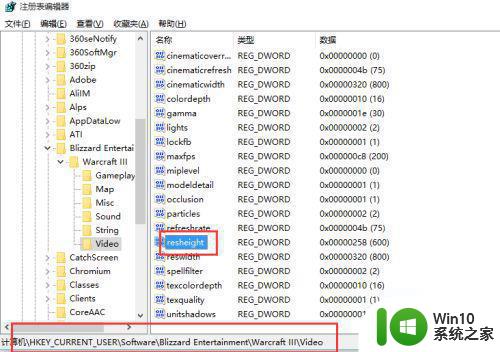
7、这时候,需要首先知道您的win10分辨率是多少。我在win10控制面板查看了下当前win10分辨率是1366 X 768。
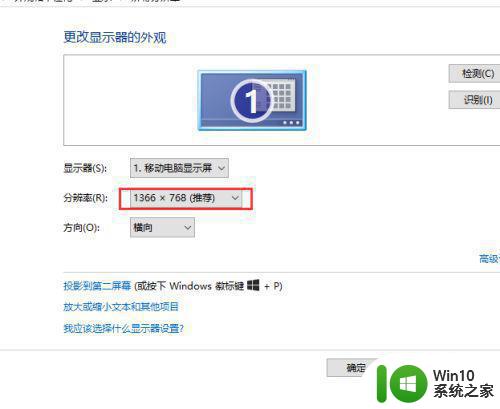
8、然后,双击其中的 resheight键值数据,选择【十进制】,数值改成 768。这个修改就需要根据您的实际电脑更改设置了。
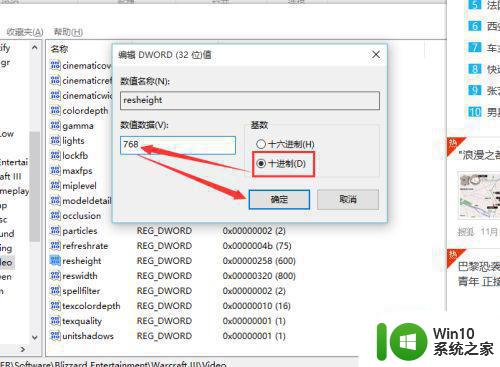
9、然后,双击其中的 reswidth键值数据,选择【十进制】,数值改成 1366。这个修改也是根据您的实际电脑更改设置。
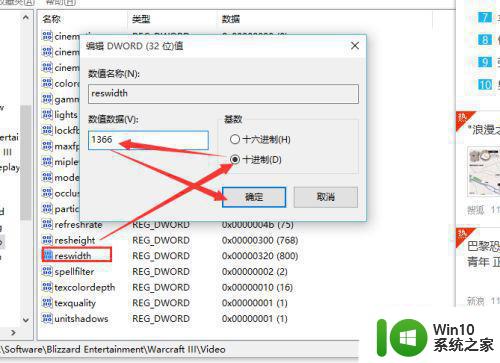
10、然后确定保存更改,关闭注册表。重启电脑生效后。
以上就是关于win10游戏不能全屏设置方法了,还有不清楚的用户就可以参考一下小编的步骤进行操作,希望能够对大家有所帮助。
win10游戏不能全屏如何设置 win10游戏没法全屏怎么调整相关教程
- win10屏幕不满屏如何设置 win10分辨率设置不全屏如何调整
- win10游戏不能全屏怎么设置 win10游戏不能全屏如何解决
- win10玩穿越火线不能全屏如何设置 穿越火线w10不能全屏怎么调整
- win10劲舞团全屏显示不全 Win10系统屏幕调整不满屏方法
- win10电脑全屏调整方法 win10电脑屏幕显示不全怎么办
- 红色警戒win10全屏设置方法 红色警戒win10不能全屏怎么办
- 尤里复仇win10不全屏如何调整 尤里复仇win10显示不全怎么办
- win10游戏窗口化怎么设置 win10游戏不全屏怎么调整
- win10笔记本电脑玩cf如何设置全屏 win10系统怎么调cf全屏
- win10笔记本玩cf怎么调全屏 win10笔记本cf全屏设置方法
- win10全屏不隐藏任务栏怎么办 win10如何设置全屏隐藏任务栏
- win10罗马复兴不是全屏怎么设置 win10罗马复兴如何改为全屏
- 蜘蛛侠:暗影之网win10无法运行解决方法 蜘蛛侠暗影之网win10闪退解决方法
- win10玩只狼:影逝二度游戏卡顿什么原因 win10玩只狼:影逝二度游戏卡顿的处理方法 win10只狼影逝二度游戏卡顿解决方法
- 《极品飞车13:变速》win10无法启动解决方法 极品飞车13变速win10闪退解决方法
- win10桌面图标设置没有权限访问如何处理 Win10桌面图标权限访问被拒绝怎么办
win10系统教程推荐
- 1 蜘蛛侠:暗影之网win10无法运行解决方法 蜘蛛侠暗影之网win10闪退解决方法
- 2 win10桌面图标设置没有权限访问如何处理 Win10桌面图标权限访问被拒绝怎么办
- 3 win10关闭个人信息收集的最佳方法 如何在win10中关闭个人信息收集
- 4 英雄联盟win10无法初始化图像设备怎么办 英雄联盟win10启动黑屏怎么解决
- 5 win10需要来自system权限才能删除解决方法 Win10删除文件需要管理员权限解决方法
- 6 win10电脑查看激活密码的快捷方法 win10电脑激活密码查看方法
- 7 win10平板模式怎么切换电脑模式快捷键 win10平板模式如何切换至电脑模式
- 8 win10 usb无法识别鼠标无法操作如何修复 Win10 USB接口无法识别鼠标怎么办
- 9 笔记本电脑win10更新后开机黑屏很久才有画面如何修复 win10更新后笔记本电脑开机黑屏怎么办
- 10 电脑w10设备管理器里没有蓝牙怎么办 电脑w10蓝牙设备管理器找不到
win10系统推荐
- 1 番茄家园ghost win10 32位旗舰破解版v2023.12
- 2 索尼笔记本ghost win10 64位原版正式版v2023.12
- 3 系统之家ghost win10 64位u盘家庭版v2023.12
- 4 电脑公司ghost win10 64位官方破解版v2023.12
- 5 系统之家windows10 64位原版安装版v2023.12
- 6 深度技术ghost win10 64位极速稳定版v2023.12
- 7 雨林木风ghost win10 64位专业旗舰版v2023.12
- 8 电脑公司ghost win10 32位正式装机版v2023.12
- 9 系统之家ghost win10 64位专业版原版下载v2023.12
- 10 深度技术ghost win10 32位最新旗舰版v2023.11